ワードプレスでドメイン名を変更する方法

実際、WordPress のドメイン名を変更するには、操作のためにデータベースにアクセスする必要があります。まず、ドメイン名を変更するいくつかの一般的な状況を分析してみましょう:
1. スペースを変更し、ドメイン名を変更します。上記の問題の場合は、古いサイト データベース phpmyadmin を入力して、古いサイト データベースを圧縮してバックアップします。
2. すべてのバックアップ ftp ファイルをアップロードします。新しいスペース FTP を作成し、その中の新しいスペース データベース phpmyadmin にバックアップ SQL をアップロードします。 3. 新しいスペースの FTP Web サイトのルート ディレクトリを開き、wp-config.php ファイルを見つけて編集します (txt を使用しないでください)。 php ファイルを編集します)、新しいデータベース接続情報を編集して構成します 4. 新しいスペース データベース phpmyadmin に移動し、SQL バッチ ドメイン名変更処理を実行します (詳細については、以下のチュートリアル 2 を参照してください) 関連する推奨事項:WordPressチュートリアル
「新しいスペース(データベースコントロールパネル)のphpmyadminを開きます
次に、新しいデータベース名を選択します。クリック後、11個以上の名前を入力しますwp_ で始まるテーブルを選択し、図に示すようにタブで SQL を選択します:その後、SQL バッチを実行します。処理されたコマンド: 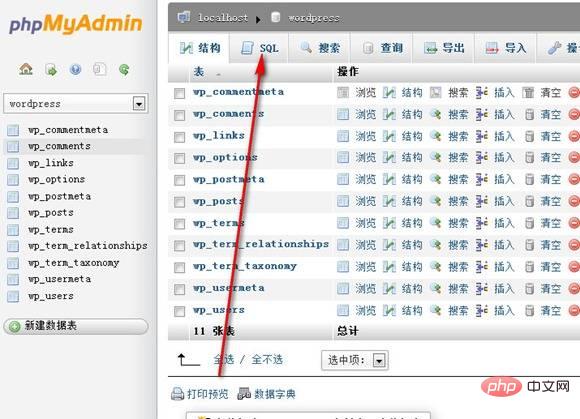
UPDATE wp_options SET option_value = replace( option_value, 'http://www.old.com', 'http://www.new.com' ) WHERE option_name = 'home' OR option_name = 'siteurl'; UPDATE wp_posts SET post_content = replace( post_content, 'http://www.old.com', 'http://www.new.com' ) ; UPDATE wp_posts SET guid = replace( guid, 'http://www.old.com', 'http://www.new.com' ) ;
ワンクリックドメイン名更新プラグイン
このプラグインの使用は、コーディングの経験がない、または phpmyadmin について何も知らない初心者ユーザーにお勧めします。使用するのは非常に楽しいです。
{GO} クリックしてプラグインをダウンロードし、プラグインをアップロードして、プラグインを開始し、[ツール]-[ドメイン名の変更] に移動して設定します 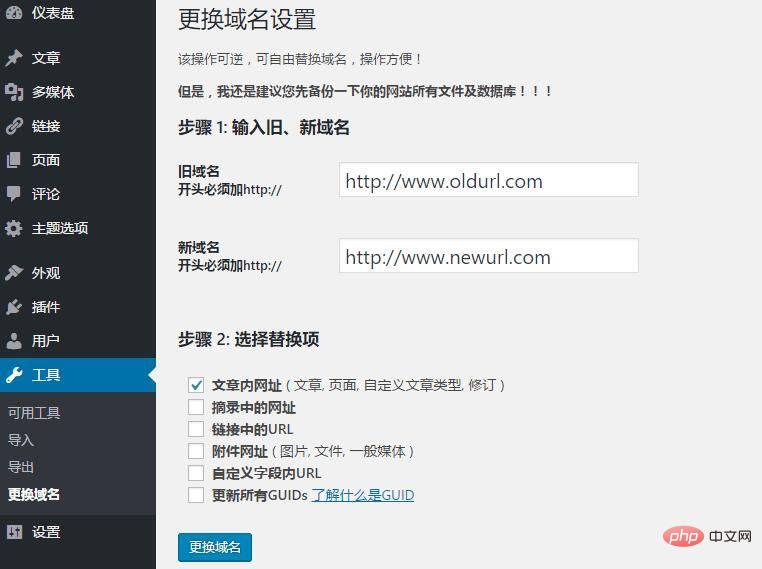
以上がワードプレスでドメイン名を変更する方法の詳細内容です。詳細については、PHP 中国語 Web サイトの他の関連記事を参照してください。

ホットAIツール

Undresser.AI Undress
リアルなヌード写真を作成する AI 搭載アプリ

AI Clothes Remover
写真から衣服を削除するオンライン AI ツール。

Undress AI Tool
脱衣画像を無料で

Clothoff.io
AI衣類リムーバー

Video Face Swap
完全無料の AI 顔交換ツールを使用して、あらゆるビデオの顔を簡単に交換できます。

人気の記事

ホットツール

メモ帳++7.3.1
使いやすく無料のコードエディター

SublimeText3 中国語版
中国語版、とても使いやすい

ゼンドスタジオ 13.0.1
強力な PHP 統合開発環境

ドリームウィーバー CS6
ビジュアル Web 開発ツール

SublimeText3 Mac版
神レベルのコード編集ソフト(SublimeText3)

ホットトピック
 1653
1653
 14
14
 1413
1413
 52
52
 1305
1305
 25
25
 1251
1251
 29
29
 1224
1224
 24
24
 WordPressの記事リストを調整する方法
Apr 20, 2025 am 10:48 AM
WordPressの記事リストを調整する方法
Apr 20, 2025 am 10:48 AM
WordPressの記事リストを調整するには4つの方法があります。テーマオプションを使用し、プラグイン(投稿タイプの注文、WP投稿リスト、ボックスのものなど)を使用し、コード(functions.phpファイルに設定を追加)を使用するか、WordPressデータベースを直接変更します。
 WordPressホスト用のWebサイトを構築する方法
Apr 20, 2025 am 11:12 AM
WordPressホスト用のWebサイトを構築する方法
Apr 20, 2025 am 11:12 AM
WordPressホストを使用してWebサイトを構築するには、次のようにする必要があります。信頼できるホスティングプロバイダーを選択します。ドメイン名を購入します。 WordPressホスティングアカウントを設定します。トピックを選択します。ページと記事を追加します。プラグインをインストールします。ウェブサイトをカスタマイズします。あなたのウェブサイトを公開します。
 IPをブロックするWordPressのプラグインは何ですか
Apr 20, 2025 am 08:27 AM
IPをブロックするWordPressのプラグインは何ですか
Apr 20, 2025 am 08:27 AM
WordPress IPブロックプラグインの選択が重要です。次のタイプを考慮することができます。.htaccessに基づいて:効率的ですが複雑な操作。データベース操作:柔軟性がありますが、効率が低いです。ファイアウォール:セキュリティの高いパフォーマンスですが、複雑な構成。自己執筆:最高のコントロールですが、より多くの技術レベルが必要です。
 WordPressテーマのヘッド画像を変更する方法
Apr 20, 2025 am 10:00 AM
WordPressテーマのヘッド画像を変更する方法
Apr 20, 2025 am 10:00 AM
WordPressのヘッダー画像を置き換えるための段階的なガイド:WordPressダッシュボードにログインし、外観とGT;テーマに移動します。編集するトピックを選択し、[カスタマイズ]をクリックします。テーマオプションパネルを開き、サイトヘッダーまたはヘッダーの画像オプションを探します。 [画像の選択]ボタンをクリックして、新しいヘッド画像をアップロードします。画像をトリミングして、保存と収穫をクリックします。 [保存と公開]ボタンをクリックして、変更を更新します。
 WordPressの編集日をキャンセルする方法
Apr 20, 2025 am 10:54 AM
WordPressの編集日をキャンセルする方法
Apr 20, 2025 am 10:54 AM
WordPressの編集日は、次の3つの方法でキャンセルできます。 2. functions.phpファイルにコードを追加します。 3. wp_postsテーブルのpost_modified列を手動で編集します。
 WordPressのヘッダーの書き方
Apr 20, 2025 pm 12:09 PM
WordPressのヘッダーの書き方
Apr 20, 2025 pm 12:09 PM
WordPressでカスタムヘッダーを作成する手順は次のとおりです。テーマファイル「header.php」を編集します。あなたのウェブサイトの名前と説明を追加します。ナビゲーションメニューを作成します。検索バーを追加します。変更を保存して、カスタムヘッダーを表示します。
 WordPressのソースコードをインポートする方法
Apr 20, 2025 am 11:24 AM
WordPressのソースコードをインポートする方法
Apr 20, 2025 am 11:24 AM
WordPressソースコードのインポートには、次の手順が必要です。テーマ変更のサブテーマを作成します。ソースコードをインポートし、サブトピックのファイルを上書きします。サブテーマを有効にして効果的にします。変更をテストして、すべてが機能することを確認します。
 WordPressにエラーがある場合はどうすればよいですか
Apr 20, 2025 am 11:57 AM
WordPressにエラーがある場合はどうすればよいですか
Apr 20, 2025 am 11:57 AM
WordPressエラー解決ガイド:500内部サーバーエラー:プラグインを無効にするか、サーバーエラーログを確認します。 404ページが見つかりません:パーマリンクをチェックし、ページリンクが正しいことを確認してください。死の白い画面:サーバーPHPメモリ制限を増やします。データベース接続エラー:データベースサーバーのステータスとWordPress構成を確認します。その他のヒント:デバッグモードを有効にし、エラーログを確認し、サポートを求めます。エラーの防止:定期的にWordPressを更新し、必要なプラグインのみをインストールし、定期的にWebサイトをバックアップし、Webサイトのパフォーマンスを最適化します。




